El siguiente tutorial lo he realizado con motivo de la celebración de el bautizo de mi hijo Samuelito espero les guste y personalicen sus invitaciones ya sea para matrimonio, para navidad o cualquier fecha, ocasión especial.
Lo primero que debemos realizar es seleccionar la foto que quedara en nuestra tarjeta, recuerden que de una buena fotografía y sus cualidades dependerá el éxito de esta tarjeta, personalmente tome la foto teniendo en cuenta la iluminación el encuadre la apertura del diafragma.
El siguiente paso es duplicar la capa y empezar con la
herramienta pluma a seleccionar todo el contorno de el niño si quieres que sea más fino el corte aumenta el zoom de la imagen con teclas control + y entre mas aumentada este la foto más fino será y menos se notara la sobre posición.
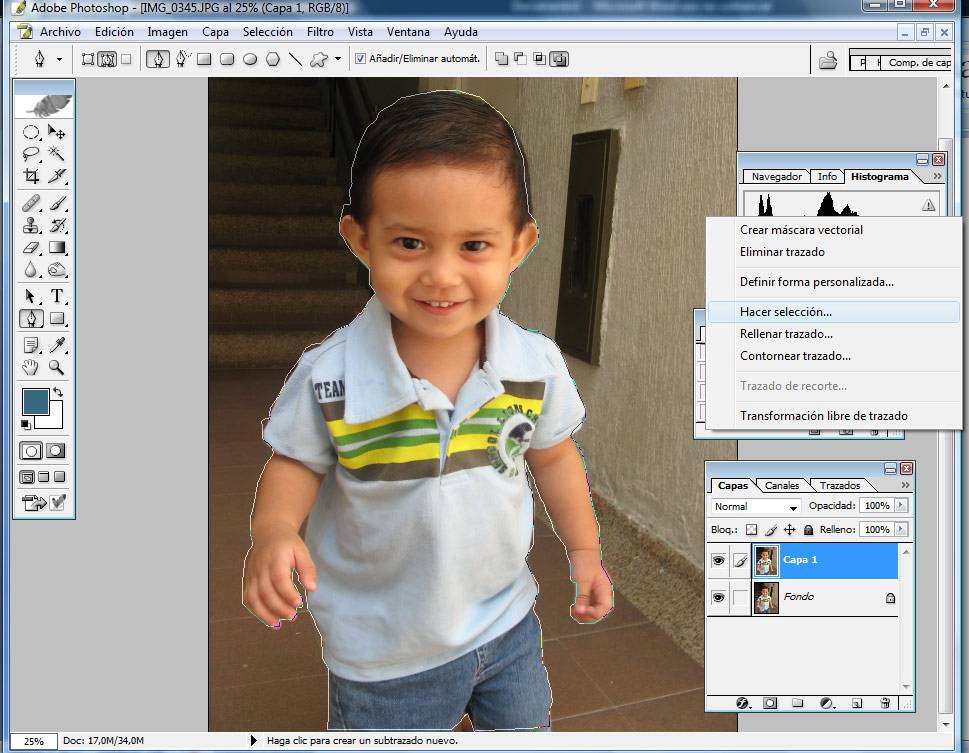
Una vez seleccionado todo el contorno de la figura daremos click izquierdo y aparcera esta ventana donde daremos un toque en hacer selección , luego a la ventana siguiente aceptar después de esto se animara la selección y daremos la tecla control j y habremos logrado extraer el niño de su fondo para poderlo aplicar a otro fondo.

Con el borrador muy sutilmente borraremos las imperfecciones que queden en los bordes.
Lo siguiente es elaborar un fondo difuminado que lo lograremos al extraer de la web lo podremos elaborar uno con una capa nueva de 10 cms de alto por 15 de ancho.
Creamos una capa de ajuste le damos click a color solido y aplicamos el color deseado para nuestro caso esta tonalidad de azul es perfecto.
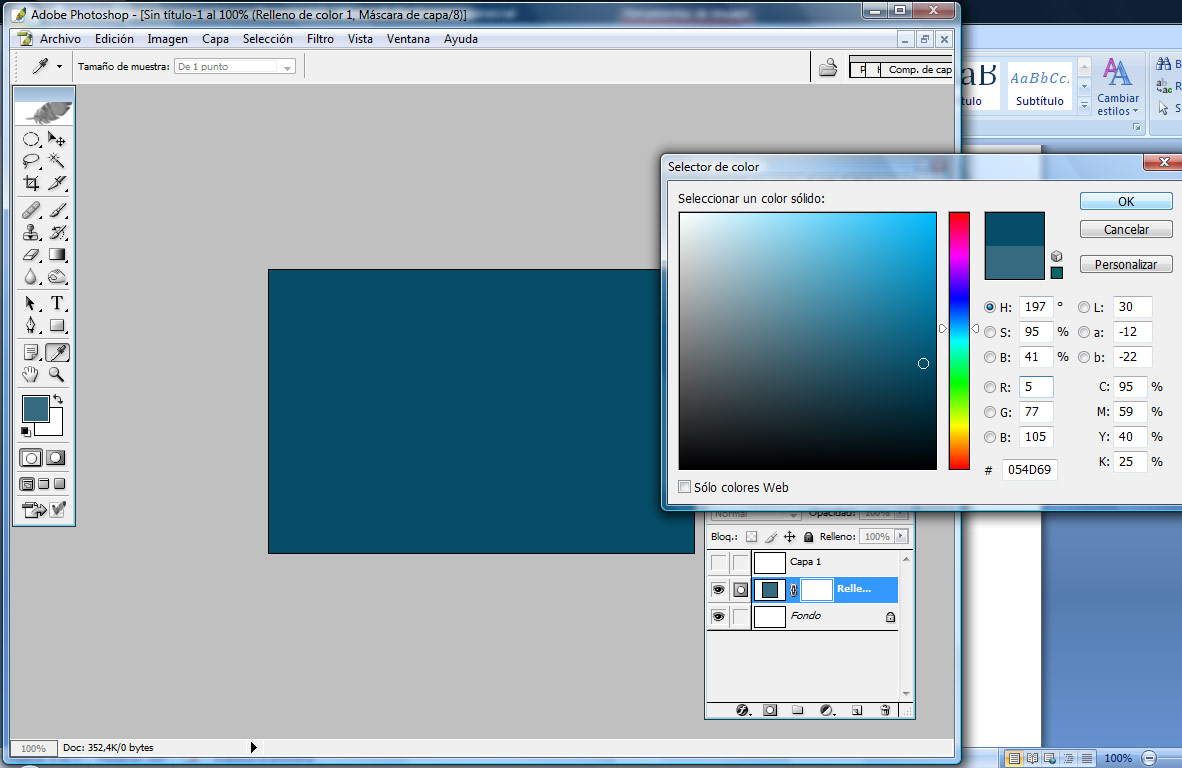
En este paso realizaremos un difuminado espectacular para lo cual iremos a la opción filtro damos la opción interpretar y nubes.
Este es el resultado
Aquí damos shif control alt n a la vez y luego tecleamos shif control alt e esto para generar una capa final con los cambios realizadas en las anteriores.
Una vez realizado la unión de capas podremos manipular la tonalidad de el fondo haciendo clic en la ventana imagen ajustes luego tono/saturación allí podremos jugar deacuerdo a lo que deseemos para el mi caso es este.
Como en nuestra silueta se encuentra ya cortada lo siguiente a realizar es tener los dos archivos abiertos en pantalla como se muestra en la grafica para luego dar clic en la silueta y sin soltar desplazarla hasta el fondo esto nos permitirá tener en un solo
archivo las dos imágenes. Si la imagen de la silueta queda más grande y no nos deja ver el fondo debemos dar control t y de manera inmediata se delimitara la silueta y nos permitirá ajustar la imagen con los iconos sobre los bordes de la imagen hasta realizar el ajuste deseado que será así.
Y el resultado es el siguiente si te preocupa que la silueta de el niño haya quedado con ciertos bordes irregulares no se preocupe por que lo que se debe realizar es lo siguiente .Estando ubicado en la capa de el niño damos clic al icono con forma de f que nos da un estilo de capa y damos en resplandor anterior y notaras que los bordes imperfectos se disimulara a un mas por que el fondo es claro. Puedes jugar con la distancia o la dureza de los bordes con tan solo dar doble clic sobre la opción.
Una vez hallas realizado este paso lo siguiente que debes hacer es duplicar la capa de el fondo para lo cual te ubicas en esta capa y tecleas control + j.
Lo siguiente es desplazar esta capa después de la capa de la silueta de el niño lo que generará que este desaparezca por el fondo pero no te asuste que esa es la idea.
Esto quedara así en este paso lo que debes hacer es utilizar la herramienta borrado con pincel de bordes difuminados y borrar la parte en donde debería estar el niño. En el siguiente paso vamos a borrar la parte que nos está tapando el niño
Quedando así:
Ahora para enaltecer la tarjeta puedes acudir a hacer o buscar una frama o marco determinado. En mi caso le coloque y elabore este marco.
Ya casi acabamos solo queda colocar el texto y para decorar mas con unos brushes o pinceles que puedes bajar de la web puedes decorar la foto puden ser para tu caso bombas o serpentinas como quieras ya etando en esta etapa queda a tu creatividad.

Con el texto quedaría así:
Solo quedaría imprimirlas en papel fotográfico. Ah y se me olvidaba para los principiante cuando termine de realizarla hay que guardarla como formato .jpg para imprimirla. El sobre puede ser acompañado de sobre elaborados en un lindo papel
reciclado con bellos decorativos o papel especial para no desentonar con el trabajo.

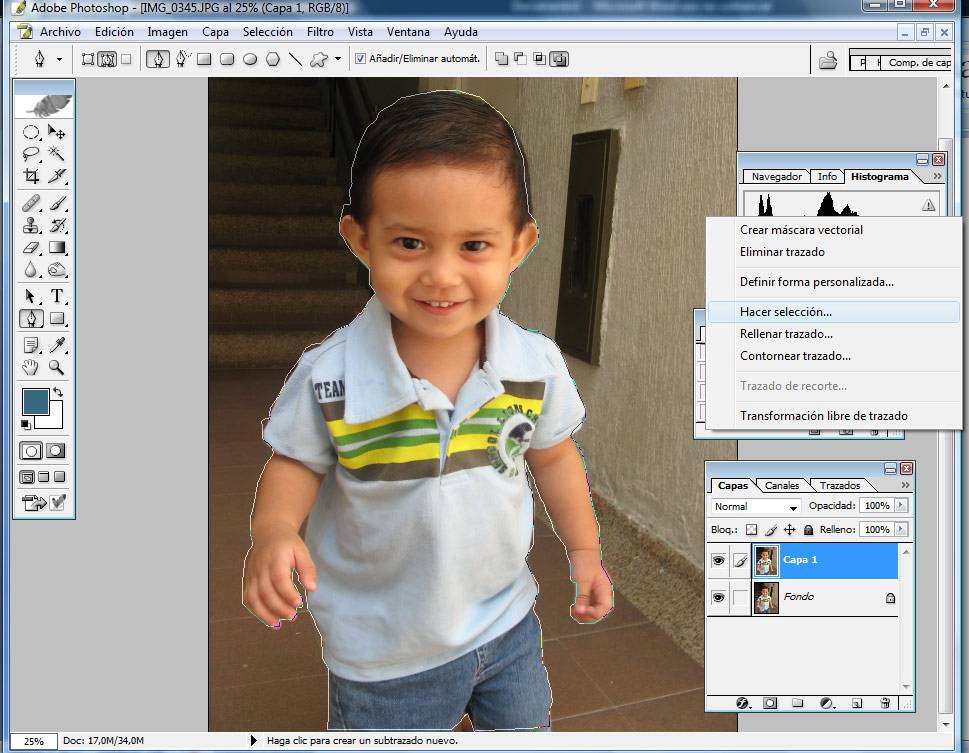

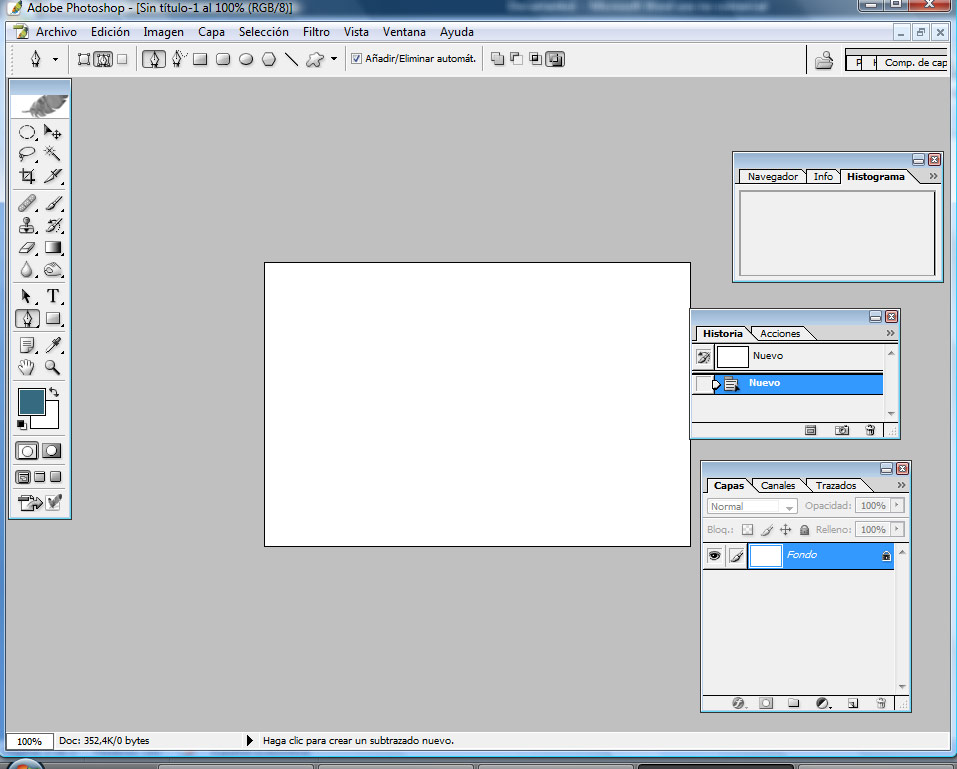
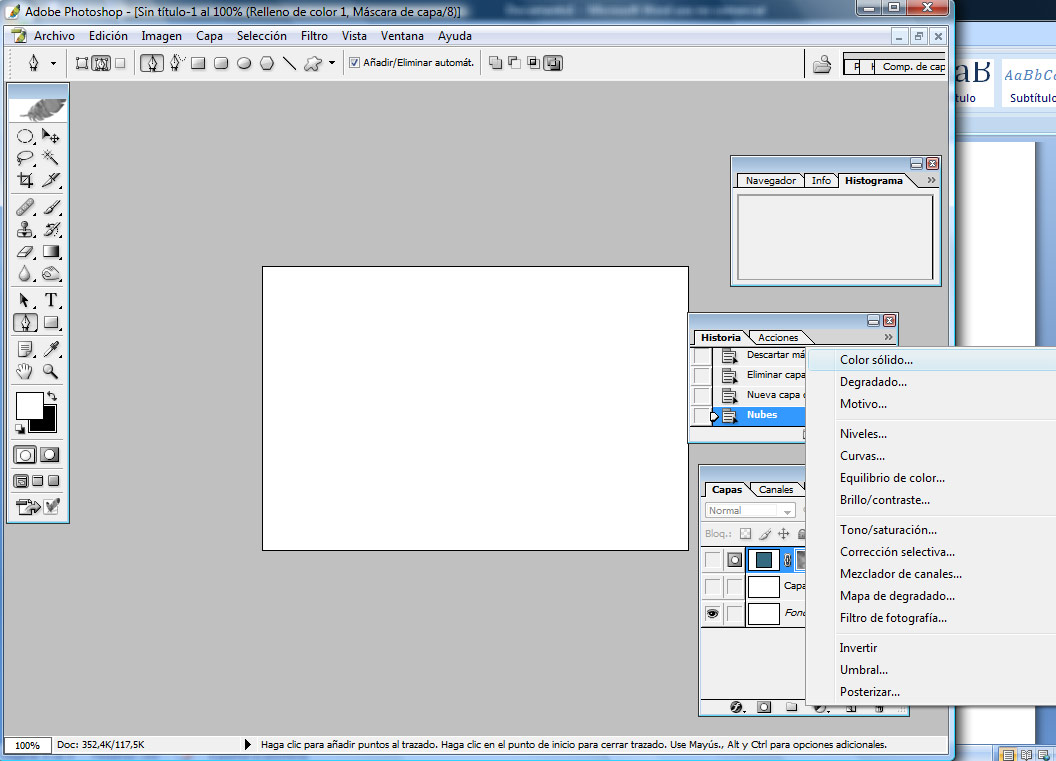
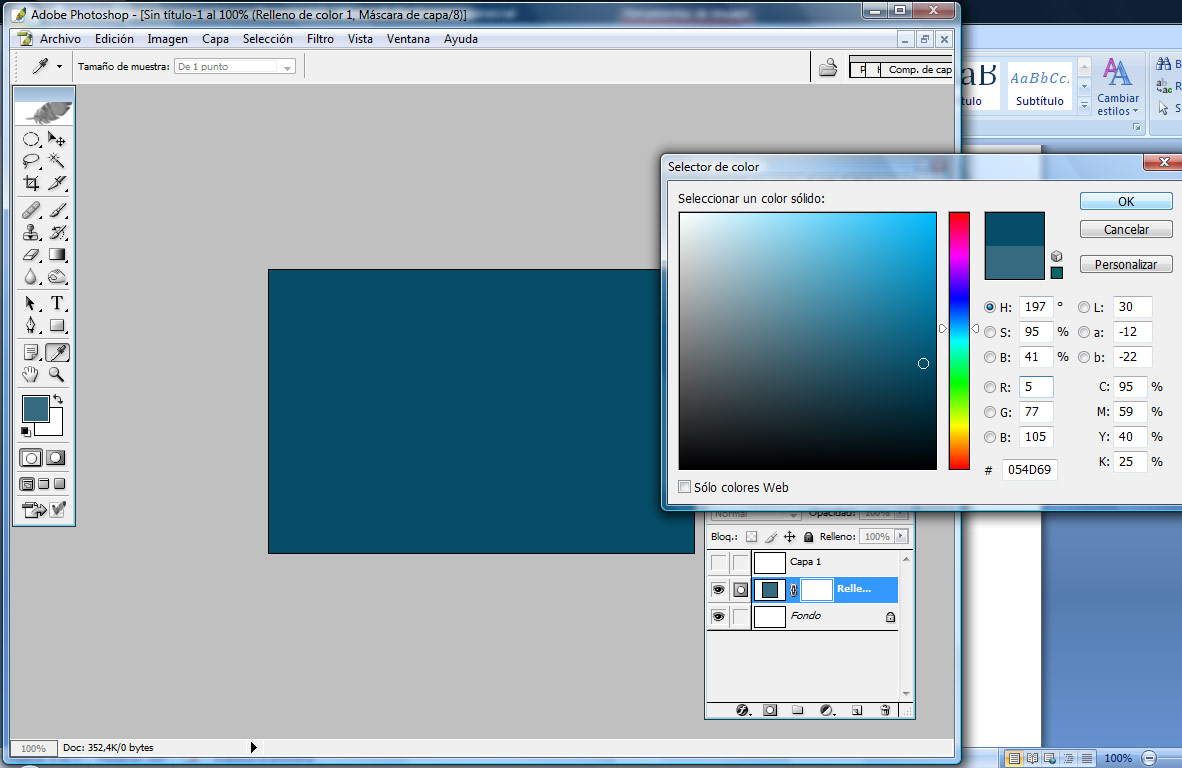
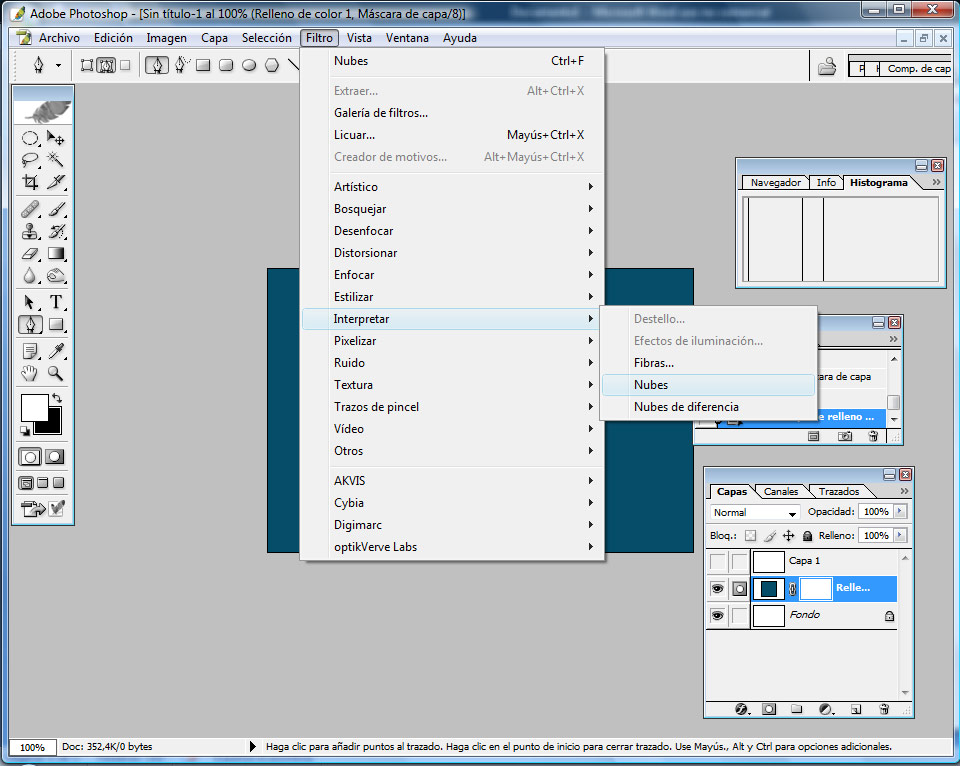
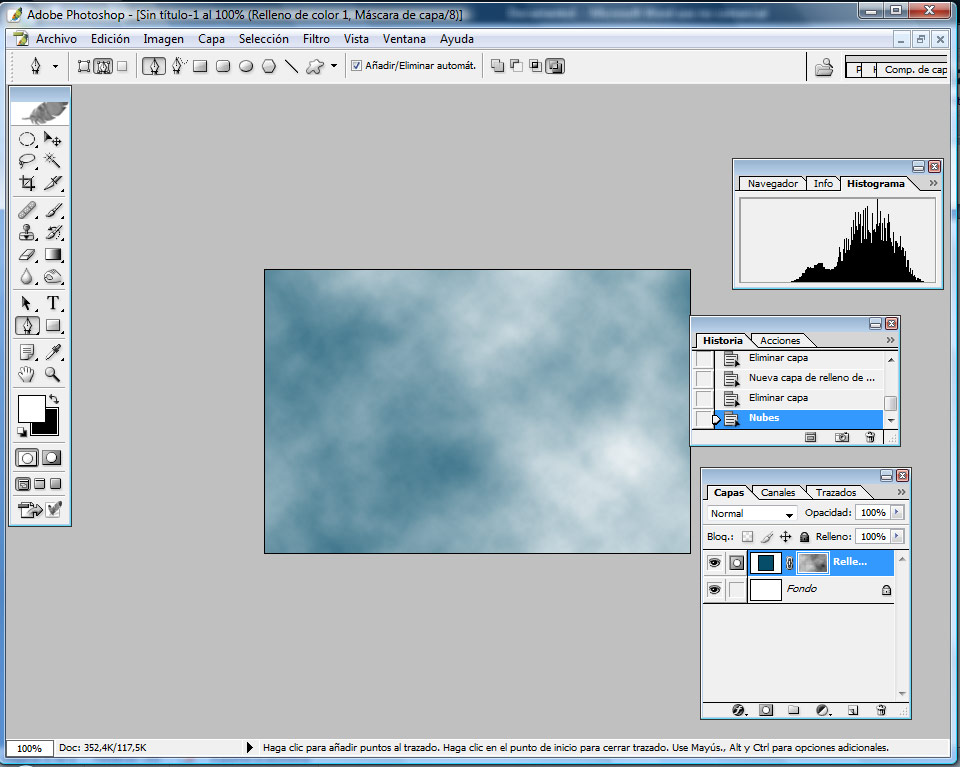
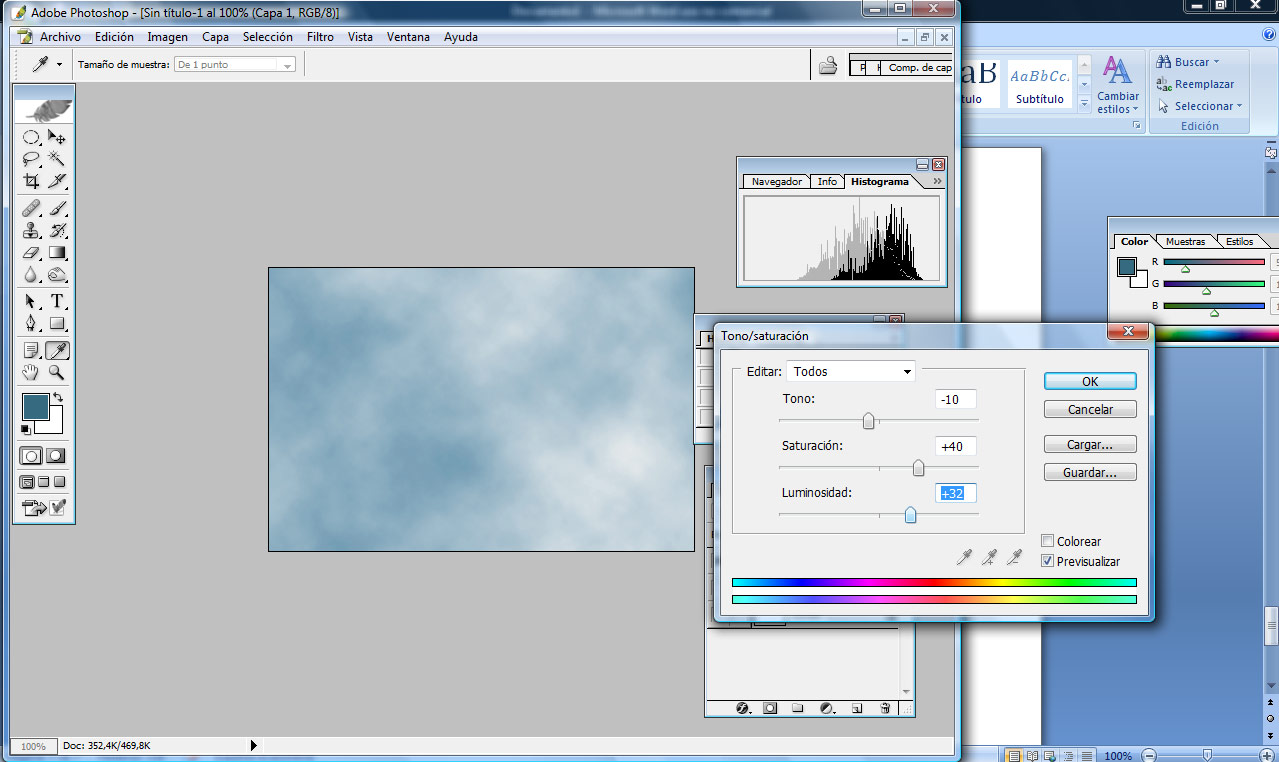


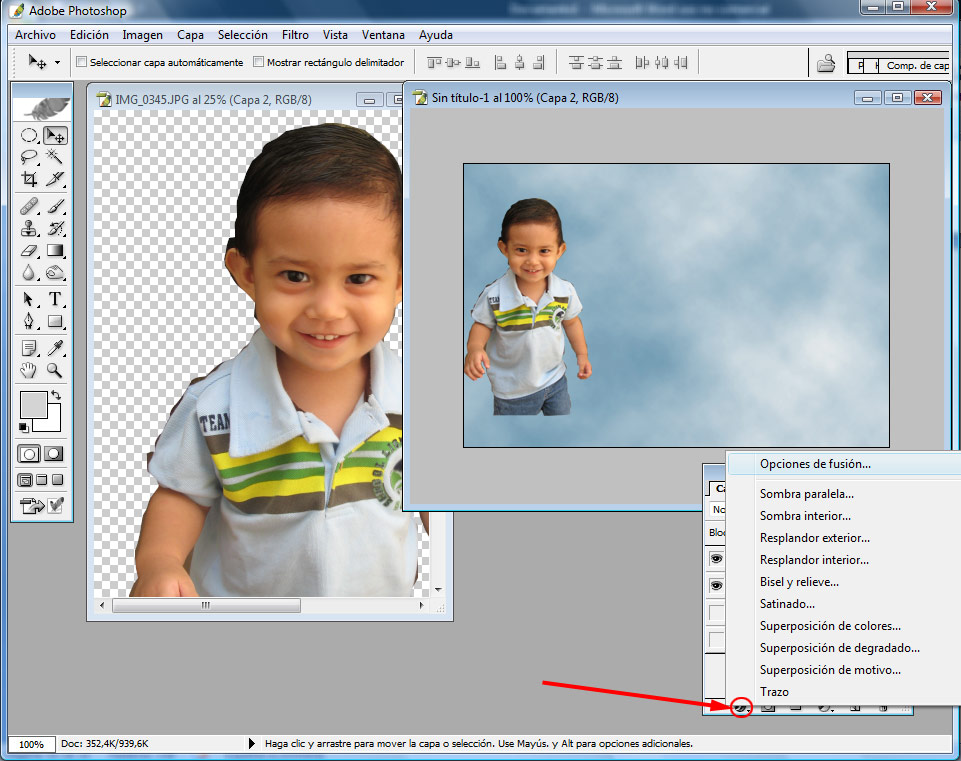
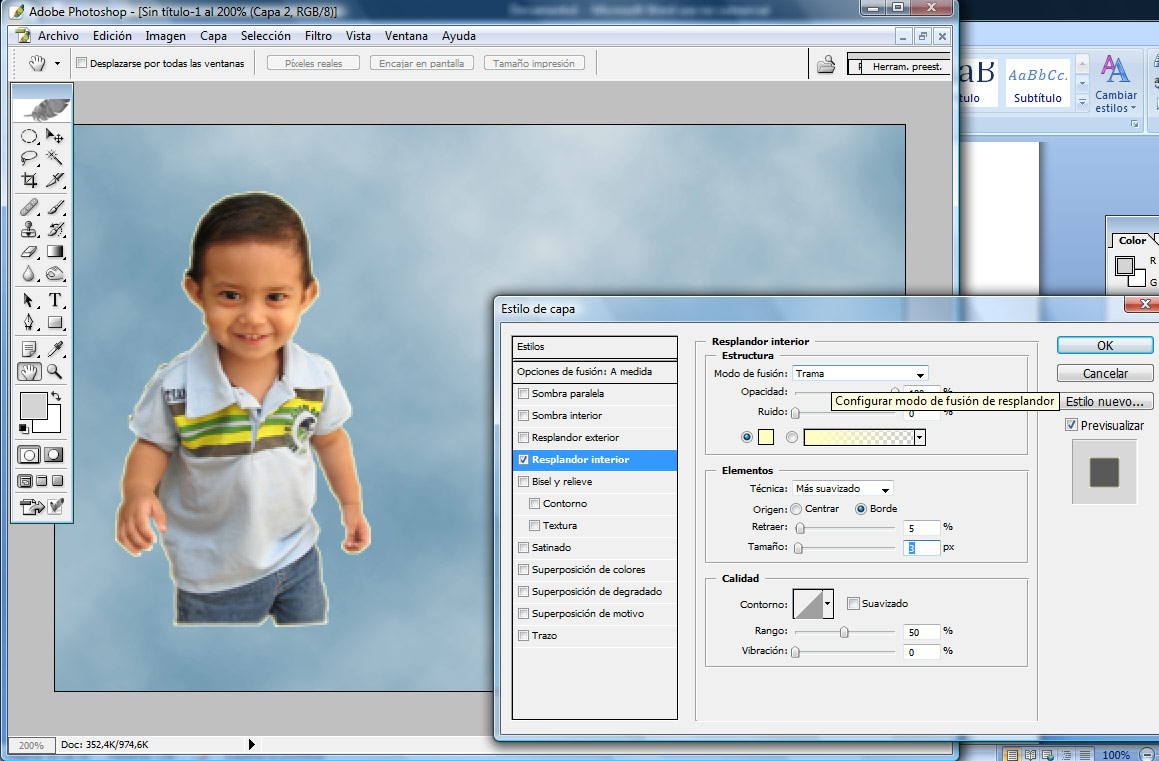
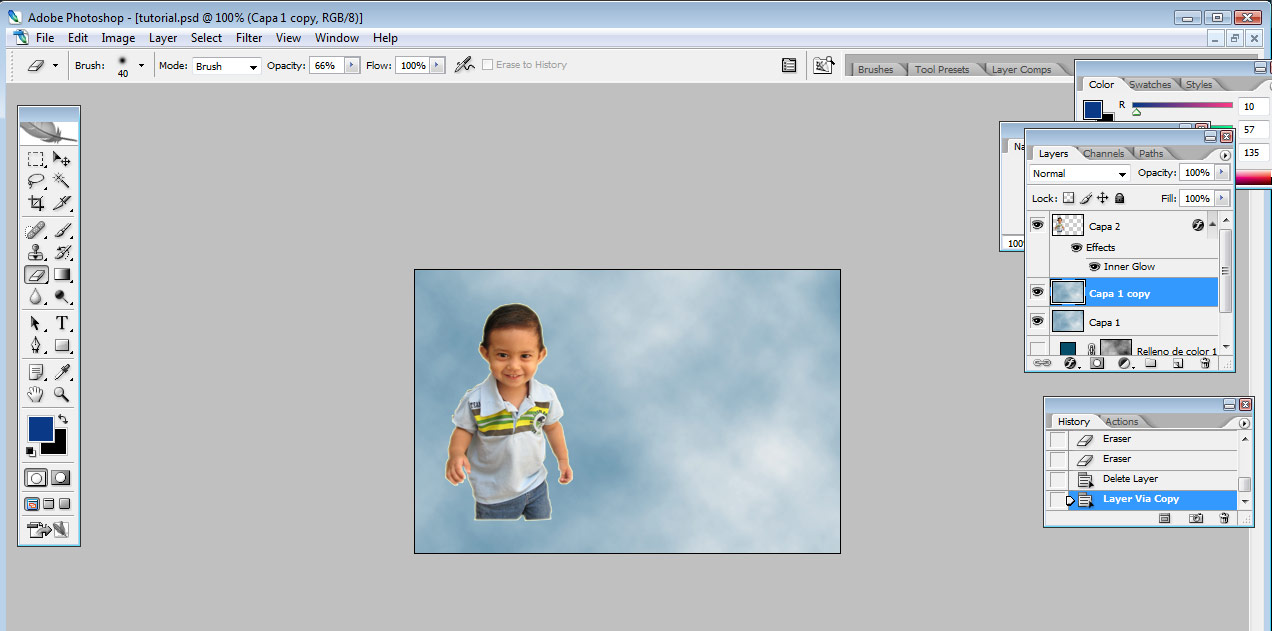

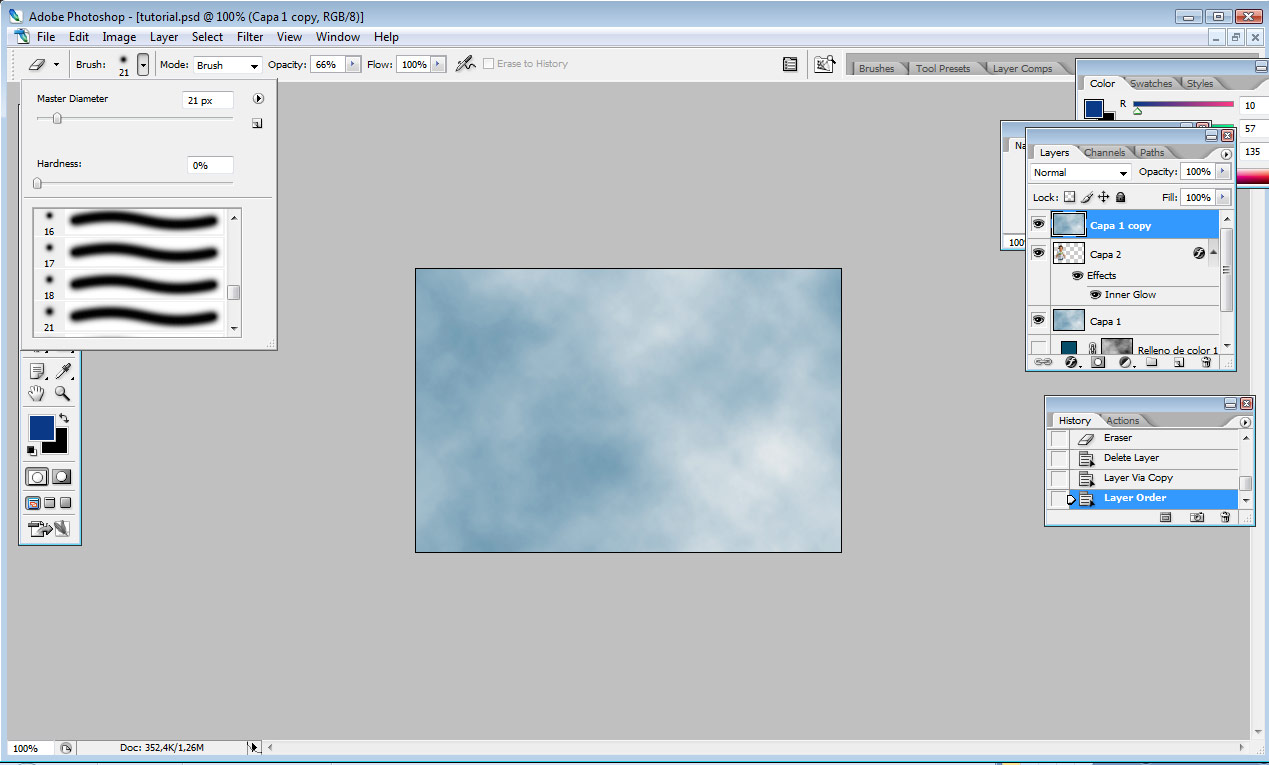
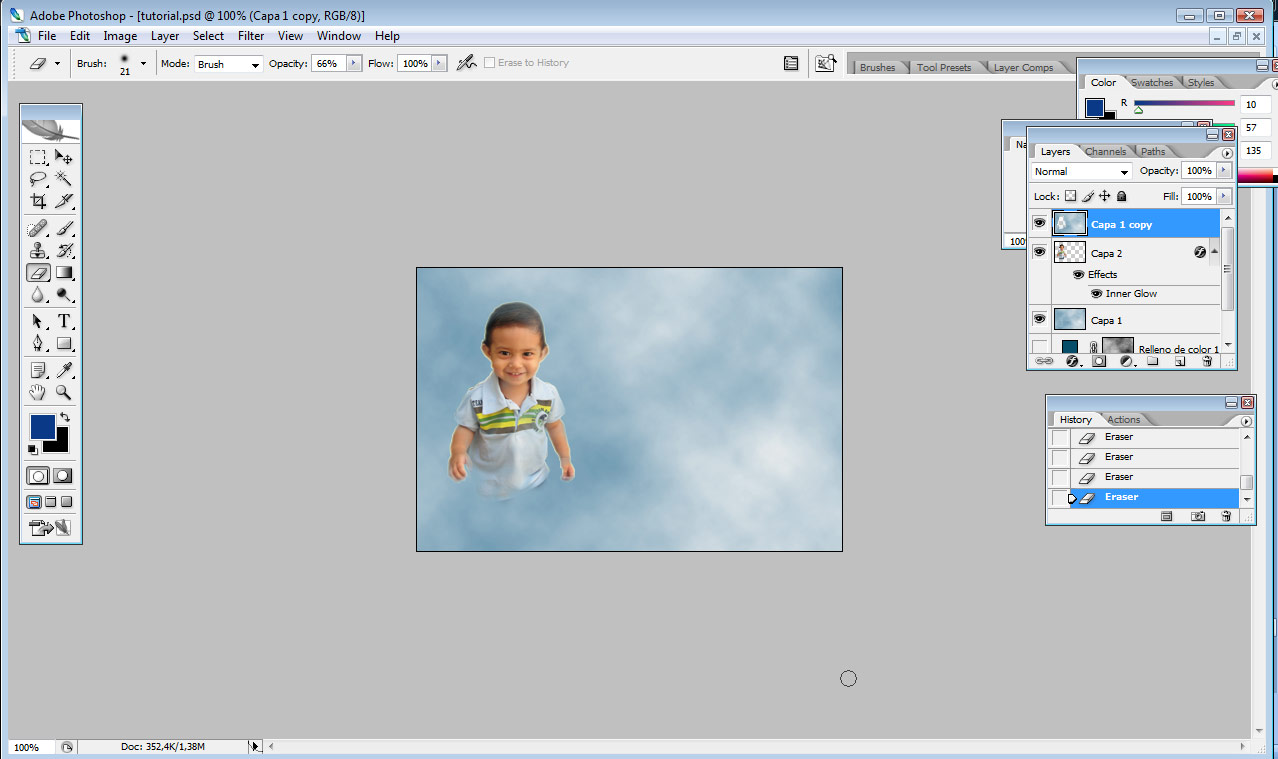
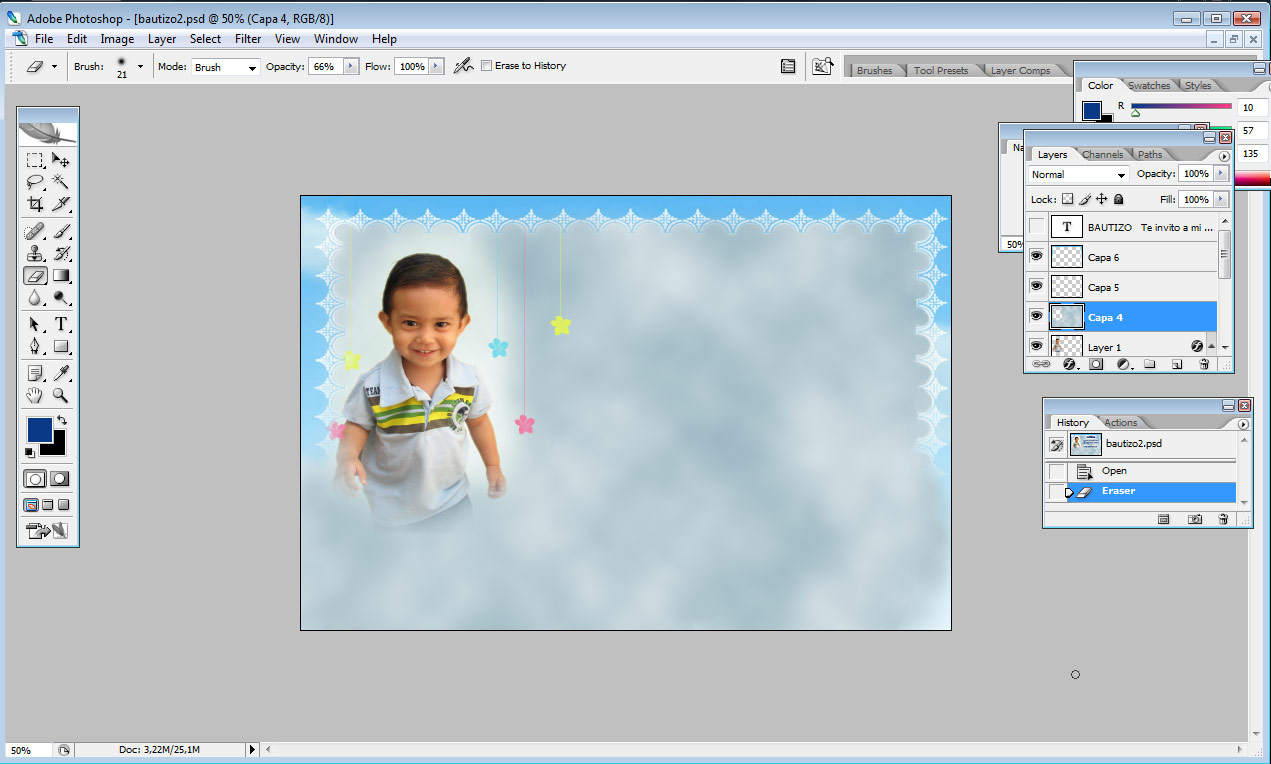


No hay comentarios:
Publicar un comentario
deja un comentario, pedido o lo que sea yo lo contesto a la brevedad